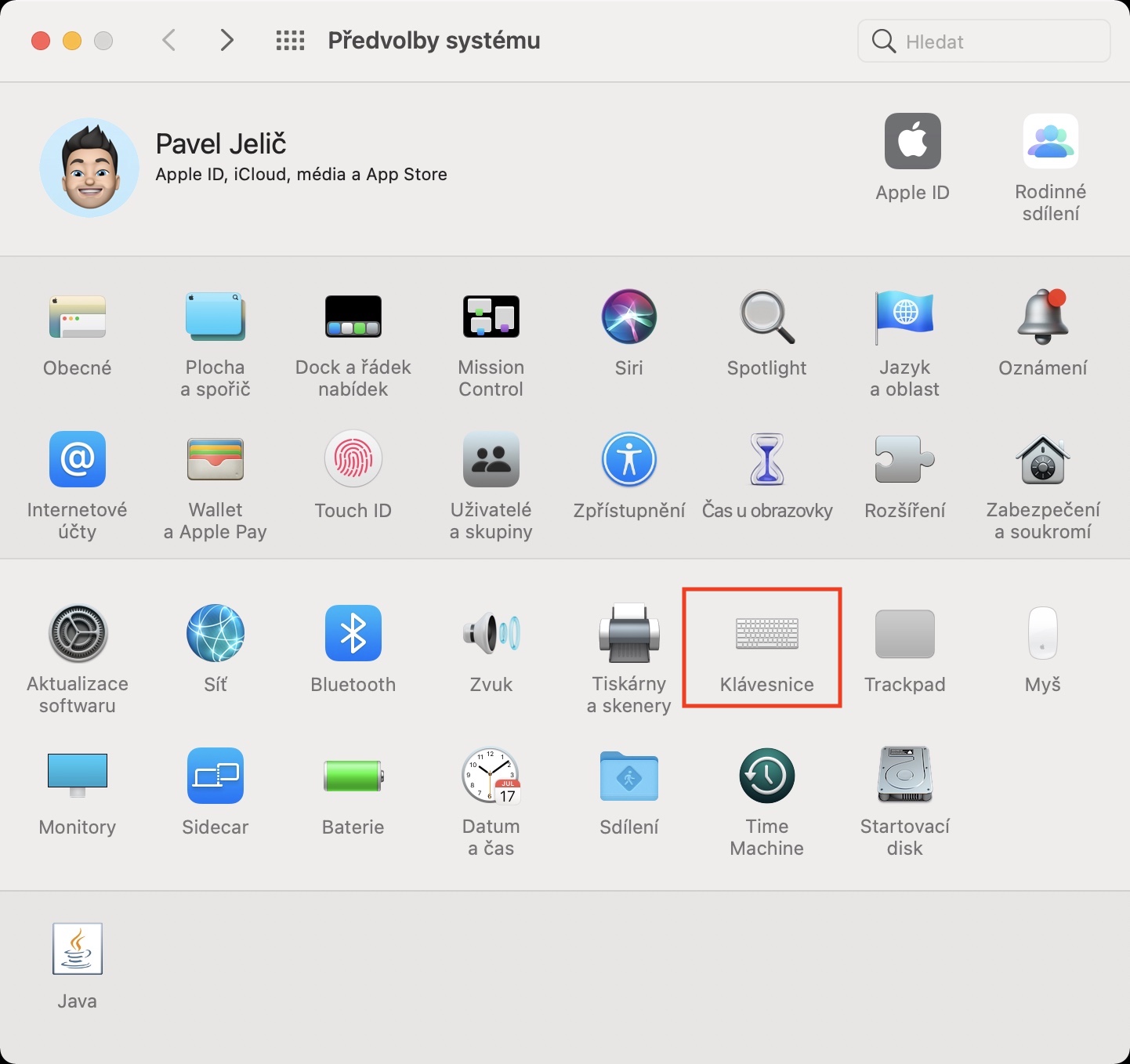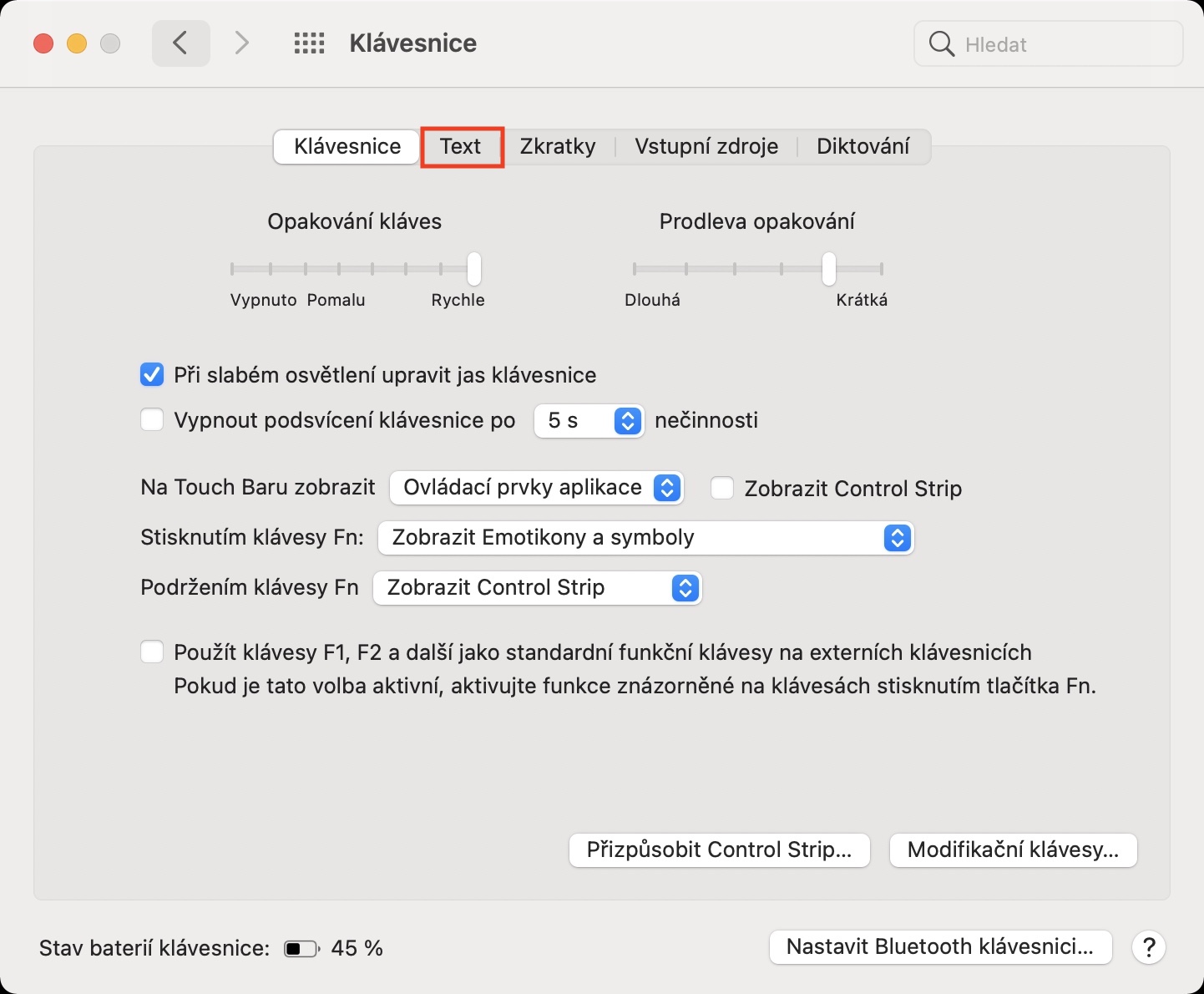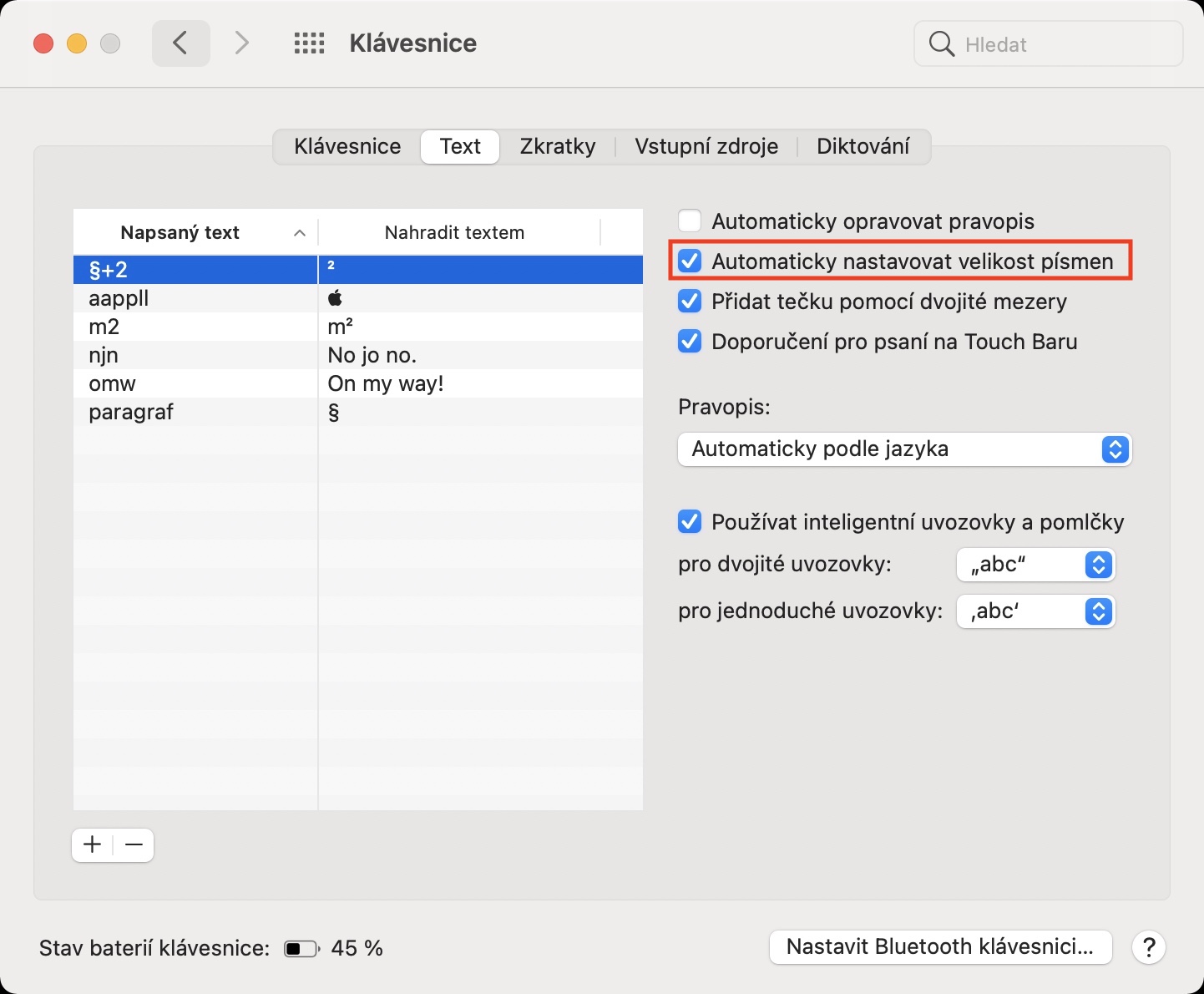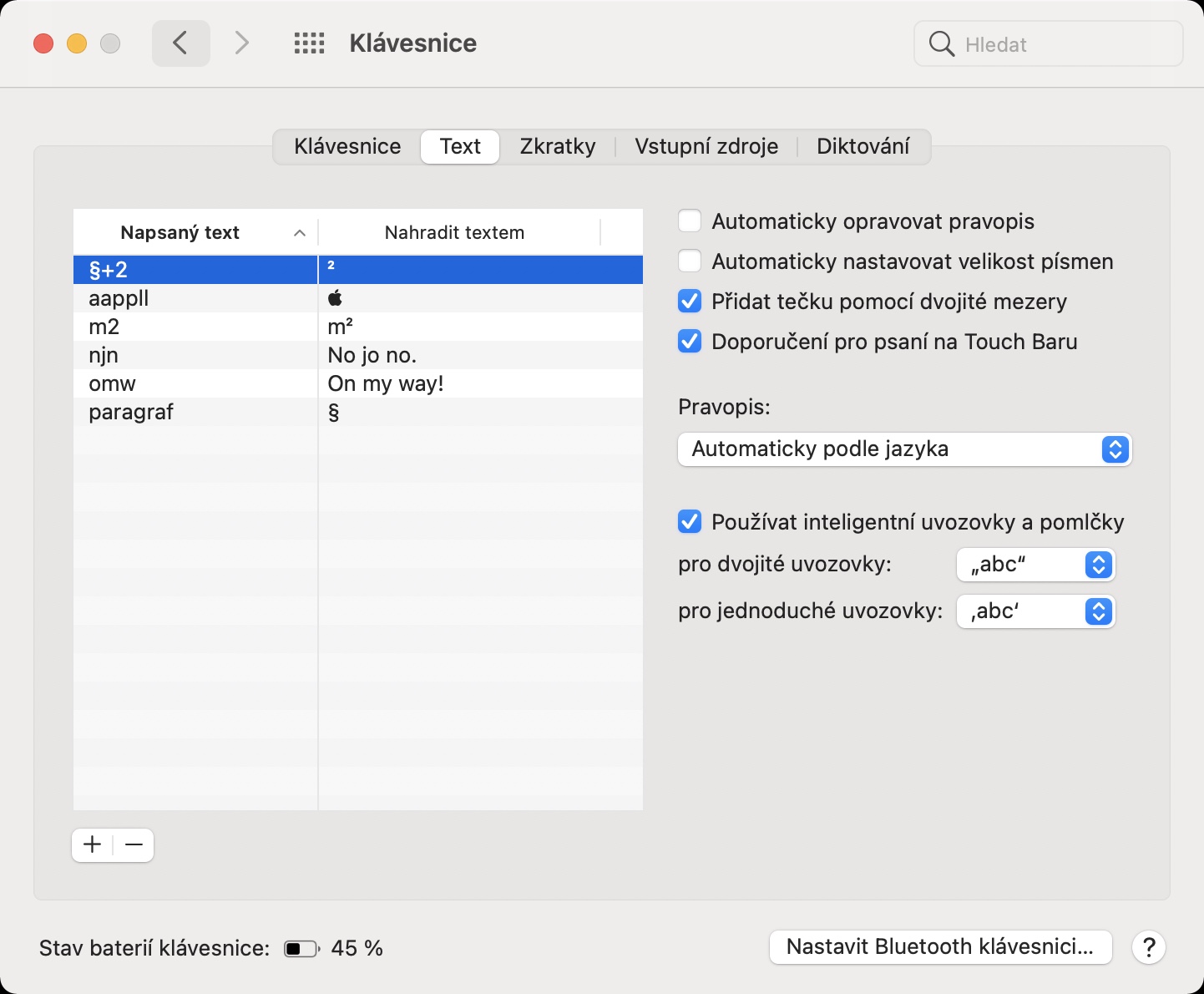Если вы недавно приобрели новый Mac с одной из новых версий операционной системы macOS, возможно, вы заметили, что некоторые буквы автоматически увеличиваются при вводе текста. Как и iOS или iPadOS, macOS пытается «избавить вас от работы», автоматически увеличивая определенные буквы. Скажем прямо, различные функции автоматической коррекции текста и увеличения отдельных букв на сенсорном устройстве, безусловно, приветствуются, но на компьютерах Apple, с которыми мы используем классические клавиатуры, все с точностью до наоборот — то есть для большинства пользователей. Итак, если вы хотите отключить автоматическую капитализацию на своем устройстве MacOS, то вы попали по адресу.
Возможно вас интересует

Как отключить автоматическую капитализацию на Mac
Если вам не нравится автоматическое интеллектуальное увеличение букв на Mac, например, в начале нового предложения, вы можете отключить эту функцию следующим образом:
- Сначала вам нужно нажать на Mac в верхнем левом углу. икона .
- Как только вы это сделаете, выберите опцию в появившемся меню. Системные настройки…
- Откроется новое окно со всеми доступными разделами для редактирования системных настроек.
- В этом окне найдите и щелкните раздел с именем Клавиатура.
- Как только вы это сделаете, перейдите на вкладку с названием в верхнем меню. Текст.
- Здесь вам просто нужно перейти в правый верхний угол поставил галочку функция Автоматическая настройка размера шрифта.
Описанным выше способом вы добьетесь того, что Mac не будет автоматически менять размер букв, то есть определенные буквы не будут автоматически увеличиваться при наборе текста. Помимо того, что в вышеупомянутом разделе можно (де)активировать использование заглавных букв, также есть возможность (де)активировать автоматическое исправление орфографии, добавить точку после двойного нажатия пробела и рекомендации по написанию на сенсорная панель. Кроме того, здесь же можно настроить правильное написание чешских кавычек – подробнее вы узнаете в статье, которую я прикрепляю ниже.
Возможно вас интересует
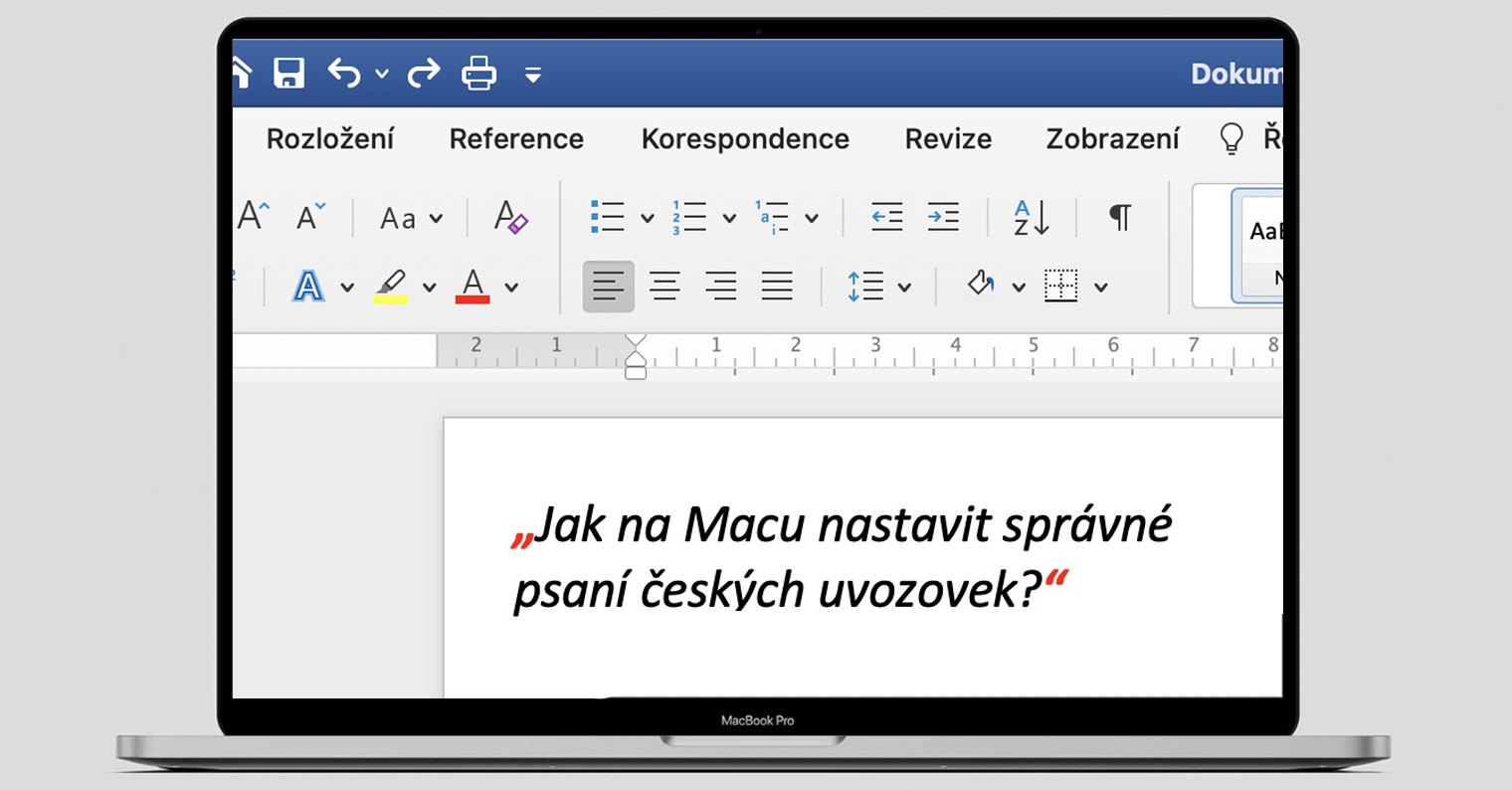
 Путешествуйте по миру с Apple
Путешествуйте по миру с Apple